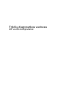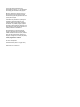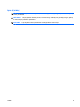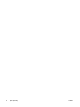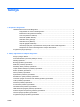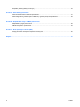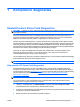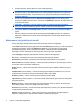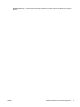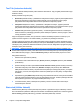Trikčių diagnostikos vadovas HP verslo kompiuteriai
© Copyright 2009 Hewlett-Packard Development Company, L.P. Čia pateikiama informacija gali būti keičiama be įspėjimo. Microsoft, Windows ir Windows Vista yra bendrovės Microsoft Corporation prekės ženklai arba registruotieji prekės ženklai JAV ir (arba) kitose šalyse. Vienintelės HP produktams ir paslaugoms suteikiamos garantijos išdėstytos prie produktų pridėtose specialiose garantijos nuostatose. Čia pateiktų teiginių negalima interpretuoti kaip papildomos garantijos.
Apie šį leidinį DĖMESIO! Taip išryškintas tekstas parodo, kad instrukcijų nesilaikymas gali tapti kūno sužalojimų ar mirties priežastimi. ĮSPĖJIMAS: Taip išryškintas tekstas parodo, kad instrukcijų nesilaikymas gali tapti įrangos gedimų ar informacijos praradimo priežastimi. PASTABA: Taip išryškintu tekstu pateikiama svarbi papildoma informacija.
iv Apie šį leidinį LTWW
Turinys 1 Kompiuterio diagnostika Hewlett-Packard Vision Field Diagnostics ............................................................................................ 1 Kaip pasiekti HP Vision Field Diagnostics ........................................................................... 1 Maintenance tab (priežiūros šaknelė) .................................................................................. 2 Test Tab (testavimo šaknelė) ......................................................................
Kreipkitės į klientų palaikymo tarnybą ................................................................................................ 49 Priedas A POST klaidų pranešimai POST skaitiniai kodai ir tekstiniai pranešimai ..................................................................................... 51 POST diagnostinių priekinio pulto indikatorių ir garsinių kodų interpretavimas .................................. 58 Priedas B Slaptažodžio sauga ir CMOS perkrovimas Slaptažodžio jungės perkrovimas ......
1 Kompiuterio diagnostika Hewlett-Packard Vision Field Diagnostics PASTABA: Priemonė HP Vision Field Diagnostics pateikiama kompaktiniame diske tik su kai kuriais kompiuterių modeliais. Priemonė Hewlett-Packard Vision Field Diagnostics leidžia peržiūrėti informaciją apie kompiuterio aparatūros konfigūraciją ir atlikti kompiuterio aparatūros posistemių testus. Priemonė supaprastina efektyvaus aparatūros problemų aptikimo, diagnozavimo ir atskyrimo procesą.
4. Įjunkite kompiuterį. Sistema įkraus HP Vision Field Diagnostics. PASTABA: Jei sistema neįkrauna optiniame diskų įrenginyje įdėto kompaktinio disko arba USB atmintinės įrenginio, gali reikėti keisti įkrovimo tvarką kompiuterio sąrankos (F10) programoje. Daugiau informacijos rasite Computer Setup (F10) Utility Guide (Kompiuterio sąrankos (F10) programos vadovas). 5.
System (Sistema) – rodoma informacija apie kompiuterio modelį, vidinius ventiliatorius, korpusą ir BIOS.
Test Tab (testavimo šaknelė) Testavimo šaknelė leidžia pasirinkti įvairias sistemos dalis testuoti. Taip pat galite pasirinkti testo tipą ir testavimo režimą. Galima pasirinkti iš trijų rūšių testų: ● Quick Test (Greitasis testas) – pateikiamas nustatytasis scenarijus, pagal kurį dalinai patikrinamas kiekvienas aparatūros komponentas. Galite pasirinkti, kuriuos greituosius testus vykdyti pažymėdami arba atžymėdami atskirus testus aparatūros komponentų sąraše.
Būklės šaknelėje taip pat rodoma: ● Testuoti įrenginiai ● Kiekvieno testuojamo įrenginio patikrinimo būsena (vykdomas, laukiama, išlaikytas arba nepavyko išlaikyti) ● Bendra visų testuojamų įrenginių testo eiga ● Kiekvieno testuojamo įrenginio testo eiga ● Kiekvieno testuojamo įrenginio testo trukmė nuo jo pradžios Skirtukas History (Istorija) Skirtuke History (Istorija) pateikiama informacija apie atliktus testus.
galutinio vartotojo licencinę sutartį (GVLS), taip pat HP Vision Field Diagnostic programos versijos informaciją. Skyriuje Vision Help (Vision žinynas) pateikiama informacija apie pagrindines Hewlett-Packard Vision Field Diagnostics funkcijas. Skyriuje Test Components (Testų komponentai) pateikiami kiekvieno testo bei parametrų, kuriuos galima keisti vykdant patikrinimą pasirinktiniu režimu, aprašymai.
7. Nuspauskite nuorodą Diagnostic (diagnostika). 8. Spustelėkite saitą Hewlett-Packard Vision Field Diagnostics. 9. Spustelėkite klavišą Download (atsisiųsti). PASTABA: Atsisiųstame elemente yra instrukcijos, kaip sukurti įkraunamą kompaktinį diską arba įkraunamą USB atmintinės įrenginį. Programinės įrangos apsauga Norėdami užtikrinti programinės įrangos duomenų saugumą, turėtumėte standžiajame diske saugoti sistemos programinės įrangos, taikomųjų programų ir susijusių failų atsargines kopijas.
2 Trikčių diagnostika nenaudojant Diagnostics Šiame skyriuje pateikiama informacijos apie tai, kaip nustatyti ir išspręsti smulkias (pavyzdžiui, standžiojo disko, optinio diskų įrenginio, vaizdo, garso, atminties ir programinės įrangos) problemas. Jei susiduriate su kompiuterio problemomis, šio skyriaus lentelėse ieškokite galimų priežasčių ir rekomenduojamų sprendimų.
● Jei neseniai įdiegėte naujos programinės įrangos, atšaukite programinės įrangos įdiegtį ir patikrinkite, ar kompiuteris veikia tinkamai. ● Įkraukite kompiuterį saugiu režimu ir patikrinkite, ar jis įsikraus neatsisiuntus visų tvarkyklių. Kraudami operacinę sistemą naudokite „Paskutinę žinomą konfigūraciją“. ● Visapusės techninės pagalbos tinkle ieškokite adresu http://www.hp.com/support. ● Informacijos ieškokite šiame vadove: „Naudingi patarimai“ 9 puslapyje .
● Suaktyvinkite kompiuterį paspaudę bet kurį klaviatūros klavišą arba įjungimo mygtuką. Jei sistema toliau veikia laikinojo išjungimo režimu, išjunkite kompiuterį paspausdami įjungimo mygtuką ir palaikydami paspaudę bent keturias sekundes, tada paspauskite įjungimo mygtuką dar kartą, kad iš naujo paleistumėte kompiuterį. Jei sistema neišsijungs, ištraukite maitinimo laidą, palaukite kelias sekundes ir vėl jį įkiškite.
Bendrųjų problemų sprendimas Galėsite lengvai išspręsti bendrąsias problemas, aprašytas šiame skyriuje. Jei problema išlieka ir jos pašalinti negalite arba nesiryžtate jos spręsti patys, kreipkitės į įgaliotąjį prekybos atstovą arba pardavėją. DĖMESIO! Kai kompiuteris įjungtas į AC maitinimo šaltinį, įtampa visada tiekiama sistemos plokštei.
2-1 Lentelė Bendrųjų problemų sprendimas (tęsinys) Nesigirdi garso arba jis girdisi negarsiai. Priežastis Sprendimas Gali būti nustatytas žemas sistemos garso lygis arba garsas visiškai išjungtas. 1. Patikrinkite F10 BIOS nustatymus ir įsitikinkite, kad neišjungtas vidinio sistemos garsiakalbio garsas (šis nustatymas neturi poveikio išoriniams garsiakalbiams). 2. Patikrinkite, ar tinkamai prijungti ir įjungti išoriniai garsiakalbiai, taip pat, ar tinkamai nustatyti jų garso valdikliai. 3.
2-1 Lentelė Bendrųjų problemų sprendimas (tęsinys) Prastas veikimas. Priežastis Sprendimas Per daug programų paleista vienu metu. 1. Uždarykite nereikalingas taikomąsias programas atminčiai atlaisvinti. 2. Pridėkite daugiau atminties modulių. Kai kurios programos dirba foniniu režimu ir gali būti uždarytos.
2-1 Lentelė Bendrųjų problemų sprendimas (tęsinys) Sistema neįsijungia ir indikatoriai kompiuterio priekinėje dalyje nemirksi. Priežastis Sprendimas Sistemos neįmanoma įjungti. Paspauskite įjungimo mygtuką ir laikykite nuspaudę mažiau nei 4 sekundes. Jei standžiojo disko indikatorius pradeda mirksėti žaliai, tada: 1. Išimkite po vieną išplėtimo kortas, kol ant pagrindinės plokštės esanti 5 V_aux lemputė įsijungs. 2. Pakeiskite pagrindinę plokštę.
Maitinimo problemų sprendimas Toliau esančioje lentelėje išvardytos maitinimo problemos, priežastys ir sprendimai. 2-2 Lentelė Maitinimo problemų sprendimas Protarpiais išsijungia maitinimas. Priežastis Sprendimas Maitinimas neįsijungia dėl vidinės maitinimo trikties. Kreipkitės į įgaliotąjį paslaugų teikėją, kad pakeistų maitinimo šaltinį. Kompiuteris išjungiamas automatiškai, du kartus sumirksi raudonas maitinimo indikatorius (kartą per sekundę su dviejų sekundžių pauze) ir pasigirsta du pyptelėjimai.
Standžiojo disko problemų sprendimas 2-3 Lentelė Standžiojo disko problemų sprendimas Įvyksta standžiojo disko klaida. Priežastis Sprendimas Standžiajame diske yra blogų sektorių, arba jis nebeveikia. 1. Microsoft Windows XP dešiniuoju pelės klavišu spustelėkite Start (pradėti), tada Explore (naršyti) ir pasirinkite įrenginį. Pasirinkite File (failas) > Properties (ypatybės) > Tools (įrankiai). Srityje Error-checking (klaidų tikrinimas) spustelėkite CheckNow (tikrinti dabar).
2-3 Lentelė Standžiojo disko problemų sprendimas (tęsinys) Diskas nerastas (neidentifikuotas). Priežastis Sprendimas Įrenginys prijungtas prie SATA prievado, kuris yra paslėptas kompiuterio nustatymuose. Paleiskite kompiuterio nustatymų programą ir įsitikinkite, kad Device Available (pasiekiamas įrenginys) yra pažymėtas ties įrenginio SATA prievadu, esančiu Security (sauga) > Device Security (įrenginio sauga). Diskų įrenginys lėtai atsako po pradinio paleidimo.
2-3 Lentelė Standžiojo disko problemų sprendimas (tęsinys) Kompiuteris nepasileidžia iš standžiojo disko. Priežastis Sprendimas Neteisinga įkrovio tvarka. Paleiskite kompiuterio nustatymų programą ir pakeiskite įkrovimo seką Storage (saugykla) > Boot Order (įkrovio tvarka). Standžiojo disko imitavimo tipas nustatytas kaip Nėra.
2-3 Lentelė Standžiojo disko problemų sprendimas (tęsinys) Išimamo standžiojo disko dėklas pypsi, o žalias maitinimo indikatorius šviečia. LTWW Priežastis Sprendimas Išimamo standžiojo disko dėkle įjungtas ventiliatoriaus trikties signalas. Išjunkite kompiuterį ir dėl dėklo pakeitimo, kreipkitės į HP.
Terpės kortelės skaitytuvo problemų sprendimas 2-4 Lentelė Terpės kortelės skaitytuvo problemų sprendimas Suformatavus terpės kortelę Microsoft Windows XP arba Microsoft Windows Vista, ji neveikia skaitmeniniame fotoaparate. Priežastis Sprendimas Pagal numatytąją reikšmę Windows XP ir Windows Vista formatuos bet kokią terpės kortelę, kurios talpa yra didesnė kaip 32 MB, FAT32 formatu. Daugelyje skaitmeninių fotoaparatų naudojami FAT (FAT16 ir FAT12) formatai.
2-4 Lentelė Terpės kortelės skaitytuvo problemų sprendimas (tęsinys) Nežinau, kaip tinkamai išimti terpės kortelę. Priežastis Sprendimas PASTABA: indikatoriui Niekada neišimkite kortelės šviečiant žaliam Įdiegus terpės kortelės skaitytuvą ir įkrovus Windows, kompiuteris nebeatpažįsta skaitytuvo ir įdėtų kortelių. Priežastis Sprendimas Jei skaitytuvą ką tik įdiegėte ir kompiuterį įjungiate pirmą kartą, operacinei sistemai reikės šiek tiek laiko, kad atpažintų įrenginį.
Ekrano problemų sprendimas Jei kils ekrano problemų, skaitykite su monitoriumi gautą dokumentaciją ir toliau lentelėje pateiktas problemų įprastines priežastis ir sprendimus. 2-5 Lentelė Ekrano problemų sprendimas Tuščias ekranas (nėra vaizdo). Priežastis Sprendimas Monitorius neįjungtas ir nedega monitoriaus lemputė. Įjunkite monitorių ir įsitikinkite, kad dega monitoriaus lemputė. Blogas monitorius. Pakeiskite monitorių. Netinkamai sujungtas kabelis.
2-5 Lentelė Ekrano problemų sprendimas (tęsinys) Įdiegus PCI Express grafinę kortą neįmanoma įjungti integruotosios grafikos. Priežastis Sprendimas Sistemose, kuriose yra Intel integruotoji grafika, įdiegus PCI Express x16 grafinę kortą integruotosios grafikos įjungti negalima. Integruotoji grafika gali būti įjungta kompiuterio nustatymuose tik tuo atveju, jei sistemoje yra įdiegta PCI ar PCI Express x1 vaizdo plokštė, tačiau jos negalima įjungti, jei vaizdo plokštė yra PCI Express x16 lizde.
2-5 Lentelė Ekrano problemų sprendimas (tęsinys) Monitorius tinkamai neveikia naudojant energijos taupymo funkcijas. Priežastis Sprendimas Monitorius, neturintis energijos taupymo galimybių, naudojamas įjungus energijos taupymo funkcijas. Išjunkite monitoriaus energijos taupymo funkciją. Blankūs simboliai. Priežastis Sprendimas Neteisingai nustatyti ryškumo ir kontrastingumo valdikliai. Nustatykite monitoriaus ryškumo ir kontrastingumo valdiklius. Kabeliai sujungti neteisingai.
2-5 Lentelė Ekrano problemų sprendimas (tęsinys) Ekrane rodoma „No Connection, Check Signal Cable“. Priežastis Sprendimas Atjungtas monitoriaus vaizdo kabelis. Monitorių ir kompiuterį sujunkite vaizdo kabeliu. ĮSPĖJIMAS: Jungdami vaizdo kabelį įsitikinkite, kad kompiuterio maitinimas išjungtas. Ekrane rodoma „Out of Range“. Priežastis Sprendimas Vaizdo skyra ir atnaujinimo dažnis yra didesni už monitoriaus palaikomus. Iš naujo paleiskite kompiuterį ir įjunkite saugų režimą.
2-5 Lentelė Ekrano problemų sprendimas (tęsinys) Netikslus fokusavimas; dryžuotas, išnykstantis ar šešėliuotas vaizdas; horizontalios judančios linijos; blyškios vertikalios juostos; ekrane negalima centruoti vaizdo (tik plokščio ekrano monitoriai, naudojantys analoginę VGA jungtį). Priežastis Sprendimas Gali būti, kad plokščio ekrano monitoriaus vidinio skaitmeninio konvertavimo grandinės negalės teisingai interpretuoti grafinės plokštės išvesties sinchronizavimo. 1.
Garso problemų sprendimas Jei kompiuteris palaiko garso funkcijas ir jūs susiduriate su garso problemomis, apie dažniausias priežastis ir sprendimus žiūrėkite toliau pateiktoje lentelėje. 2-6 Lentelė Garso problemų sprendimas Garsas staiga pasigirsta ar staiga nutyla. Priežastis Sprendimas Procesoriaus ištekliais naudojasi kitos atidarytos taikomosios programos. Uždarykite visas atidarytas procesoriaus veikimą apsunkinančias programas.
2-6 Lentelė Garso problemų sprendimas (tęsinys) Per garsiakalbį ar ausines nesigirdi garso. Priežastis Sprendimas for this CD-ROM device (įgalinti skaitmeninio garso įrašo kompaktinius diskus šiam CD-ROM įrenginiui). Ausinės ar įrenginiai, prijungti prie linijinio išėjimo jungties, slopina vidinį garsiakalbį. Įjunkite ir naudokite ausines ar išorinius garsiakalbius, jei prijungti, arba atjunkite ausines ar išorinius garsiakalbius. Kompiuteris veikia budėjimo režimu.
Spausdintuvo problemų sprendimas Jei kils spausdintuvo problemų, skaitykite su spausdintuvu gautą dokumentaciją ir toliau lentelėje pateiktas problemų įprastines priežastis ir sprendimus. 2-7 Lentelė Spausdintuvo problemų sprendimas Spausdintuvas nespausdina. Priežastis Sprendimas Spausdintuvas neįjungtas arba neveikia tinkle. Įjunkite spausdintuvo elektros maitinimą ir patikrinkite, ar jis veikia tinkle. Neįdiegta programai tinkanti spausdintuvo tvarkyklė. 1.
Klaviatūros ar pelės problemų sprendimas Jei kils ekrano klaviatūros ar pelės problemų, skaitykite su šia įranga gautą dokumentaciją ir toliau lentelėje pateiktas problemų įprastines priežastis ir sprendimus. 2-8 Lentelė Klaviatūros problemų sprendimas Kompiuteris neatpažįsta klaviatūros komandų ir teksto rinkimo. Priežastis Sprendimas Netinkamai įjungtas klaviatūros kištukas. 1. Windows XP darbalaukyje, spustelėkite Start (pradėti) > Shut Down (išjungti).
2-9 Lentelė Pelės problemų sprendimas (tęsinys) Pelė nereaguoja judinama arba reaguoja per lėtai. Priežastis Sprendimas Galbūt reikia išvalyti pelę. Nuo pelės nuimkite rutuliuko dangtelį ir išvalykite vidinius komponentus. Galbūt pelę reikia taisyti. Skaitykite pasaulinės ribotos garantijos terminus ir sąlygas. Kompiuteris veikia budėjimo režimu. Paspauskite įjungimo mygtuką, kad išeitumėte iš budėjimo režimo.
Techninės įrangos montavimo metu iškilusių problemų sprendimas Prijungus ar atjungus papildomos techninės įrangos, pvz., papildomą tvarkyklę arba išplėtimo kortą, gali tekti perkonfigūruoti kompiuterį. Įdiegus „įsijungi ir dirbi“ (plug and play) įrenginį, Windows automatiškai atpažįsta įrenginį ir sukonfigūruoja kompiuterį. Jei įdėsite ne „įsijungi ir dirbi“ (plug and play) įrenginį, baigę naujos techninės įrangos įdėjimą turėsite iš naujo sukonfigūruoti kompiuterį.
2-10 Lentelė Techninės įrangos montavimo metu iškilusių problemų sprendimas (tęsinys) Penkis kartus sumirksi raudonas maitinimo indikatorius (kartą per sekundę su dviejų sekundžių pauze) ir pasigirsta penki pyptelėjimai. (Garsinis signalas išsijungs po penkių pyptelėjimų, tačiau indikatorius švies toliau.) Priežastis Sprendimas Atminties modulis blogas arba neteisingai įdėtas.
Tinklo problemų sprendimas Toliau esančioje lentelėje išvardytos kai kurios tinklo problemos, priežastys ir sprendimai. Šiose rekomendacijose nėra aptariamas tinklo kabelių derinimas. 2-11 Lentelė Tinklo problemų sprendimas Neveikia įjungimo kreipiantis iš LAN funkcija. Priežastis Sprendimas Įjungimo kreipiantis iš LAN funkcija neįjungta. Jei Windows XP norite įjungti kreipiantis iš LAN funkciją: 1. Pasirinkite Start (pradėti) > Control Panel (valdymo skydas). 2.
2-11 Lentelė Tinklo problemų sprendimas (tęsinys) Tinklo tvarkyklė neranda tinklo valdiklio. Priežastis Sprendimas Tinklo valdiklis išjungtas. 1. Paleiskite kompiuterio nustatymus ir įjunkite tinklo valdiklį. 2. Operacinėje sistemos naudodami Įrenginio vadovą įjunkite tinklo valdiklį. Netinkama tinklo tvarkyklė. Tinklo valdiklio dokumentacijoje raskite tinkamą tvarkyklę arba naujausią jos versiją atsiųskite iš gamintojo svetainės. Niekada nemirksi tinklo būsenos indikatorius.
2-11 Lentelė Tinklo problemų sprendimas (tęsinys) Diagnostiniai testai pavyksta, bet kompiuteris neturi ryšio su tinklu. Priežastis Sprendimas Neįkeltos tinklo tvarkyklės arba tvarkyklės nustatymai neatitinka dabartinės konfigūracijos. Įsitikinkite, kad tinklo tvarkyklės įkeltos ir tvarkyklės nustatymai atitinka tinklo valdiklio konfigūraciją. Įsitikinkite, kad įdiegtas tinkamas tinklo klientas ir protokolas. Tinklo valdiklis šiam kompiuteriui nesukonfigūruotas.
2-11 Lentelė Tinklo problemų sprendimas (tęsinys) Sistemos nustatymų programa praneša neužprogramuotą EEPROM. LTWW Priežastis Sprendimas Neužprogramuotas EEPROM. Kreipkitės į įgaliotąjį paslaugų teikėją.
Atminties problemų sprendimas Jei susiduriate su atminties problemomis, apie kai kurias dažniausias jų priežastis ir sprendimus skaitykite toliau pateiktoje lentelėje. ĮSPĖJIMAS: Išjungus kompiuterį, maitinimas gali būti vis dar tiekiamas DIMM moduliams (priklausomai nuo Management Engine (ME) nuostatų kai kuriuose modeliuose). Norėdami išvengti DIMM modulių arba sisteminės plokštės gedimo, prieš bandydami įdėti, įdėti iš naujo arba išimti DIMM modulį privalote ištraukti kompiuterio maitinimo kabelį.
2-12 Lentelė Atminties problemų sprendimas (tęsinys) Operacijos metu rodoma nepakankamos atminties klaida. Priežastis Sprendimas Įdiegta per daug baigiančių vykdymą ir pasiliekančių atmintyje (Terminate and Stay Resident programs – TSR) programų. Pašalinkite bet kokias TSR programas, kurių jums nereikia. Šiai programai neužteko atminties. Patikrinkite programos atminties kiekio reikalavimus arba papildykite kompiuterio atminties kiekį.
Procesoriaus problemų sprendimas Jei susiduriate su procesoriaus problemomis, apie kai kurias dažniausias jų priežastis ir sprendimus skaitykite toliau pateiktoje lentelėje. 2-13 Lentelė Procesoriaus problemų sprendimas Prastas veikimas. Priežastis Sprendimas Įkaitęs procesorius. 1. Užtikrinkite, kad oro srautas į kompiuterį nebūtų blokuojamas. 2. Užtikrinkite, kad ventiliatoriai būtų prijungti ir veiktų tinkamai (kai kurie ventiliatoriai veikia tik tam tikrais atvejais). 3.
CD-ROM ir DVD problemų sprendimas Jei kils CD-ROM ar DVD problemų, skaitykite toliau lentelėje pateiktas problemų įprastines priežastis ir sprendimus arba su šia įranga gautą dokumentaciją. 2-14 Lentelė CD-ROM ir DVD problemų sprendimas Sistema neįsikrauna iš CD-ROM ar DVD įrenginio. Priežastis Sprendimas Įrenginys prijungtas prie SATA prievado, kuris yra paslėptas kompiuterio nustatymų programoje.
2-14 Lentelė CD-ROM ir DVD problemų sprendimas (tęsinys) CD-ROM ar DVD įrenginiai neaptikti arba neįkelta tvarkyklė. Priežastis Sprendimas Diskų įrenginys netinkamai prijungtas arba sukonfigūruotas. Skaitykite su pasirinktu įrenginiu gautą dokumentaciją. DVD įrenginyje negalima paleisti filmo. Priežastis Sprendimas Filmo nustatymai gali būti pritaikyti veikti tik tam tikrame regione. Skaitykite su DVD įrenginiu gautą dokumentaciją. Neįdiegta dekoderio programinė įranga.
2-14 Lentelė CD-ROM ir DVD problemų sprendimas (tęsinys) Sudėtinga arba neįmanoma įrašyti ar kopijuoti kompaktinių diskų. LTWW Priežastis Sprendimas Netinkamo ar prastos kokybės tipo laikmena. 1. Įrašydami bandykite naudoti mažesnį greitį. 2. Patikrinkite, ar naudojate diskų įrenginiui tinkamą laikmeną. 3. Pabandykite naudoti kito gamintojo laikmeną. Įvairių gamintojų produktų kokybė gali labai skirtis.
USB atmintinės įrenginio problemų sprendimas Jei susiduriate su atmintinės įrenginio problemomis, bendrosios problemų priežastys ir sprendimai pateikiami šioje lentelėje. 2-15 Lentelė USB atmintinės įrenginio problemų sprendimas Windows sistemoje USB atmintinės įrenginys nerodomas kaip įrenginio raidė. Priežastis Sprendimas Negalima pasiekti disko raidės po paskutinio fizinio disko. Windows pakeiskite atmintinės numatytąją įrenginio raidę. USB atmintinės įrenginys nerastas (neidentifikuotas).
Priekinio skydelio komponentų problemų sprendimas Jei kils įrenginių, prijungtų prie priekinio skydelio, problemų, skaitykite toliau pateiktoje lentelėje nurodytas problemų įprastas priežastis ir sprendimus. 2-16 Lentelė Priekinio skydelio komponentų problemų sprendimas Kompiuteris neatpažįsta USB įrenginio, ausinių ar mikrofono. Priežastis Sprendimas Įrenginys netinkamai prijungtas. 1. Išjunkite kompiuterį. 2. Įrenginį iš naujo prijunkite prie kompiuterio priekinės dalies ir jį vėl paleiskite.
Interneto prieigos problemų sprendimas Jei kils interneto prieigos problemų, kreipkitės į interneto paslaugų teikėją (ISP) arba skaitykite toliau lentelėje pateiktas problemų įprastines priežastis ir sprendimus. 2-17 Lentelė Interneto prieigos problemų sprendimas Nepavyksta prisijungti prie interneto. Priežastis Sprendimas Neteisingai nustatytas interneto paslaugų teikėjo (ISP) abonementas. Patikrinkite interneto nustatymus arba pagalbos kreipkitės į ISP. Neteisingai nustatytas modemas.
2-17 Lentelė Interneto prieigos problemų sprendimas (tęsinys) Svetainėms atsisiųsti internetu reikia labai daug laiko. Priežastis Sprendimas Neteisingai nustatytas modemas. Patikrinkite ar modemas prijungtas ir veikia tinkamai. Windows XP 1. Pasirinkite Start (pradėti) > Control Panel (valdymo skydas). 2. Dukart spustelėkite System (sistema). 3. Spustelėkite šaknelę Hardware (techninė įranga). 4. Srityje Device Manager (įrenginio vadovas) spustelėkite mygtuką Device Manager (įrenginio vadovas).
Programinės įrangos problemų sprendimas Daugelis programinės įrangos problemų kyla dėl šių priežasčių: ● Ši programinė įranga neteisingai įdiegta arba sukonfigūruota. ● Programai paleisti neužtenka atminties. ● Konfliktuoja programos. ● Įsitikinkite, kad įdiegtos visos reikiamos įrenginių tvarkyklės. ● Jei jūsų įdiegta operacinė sistema skiriasi nuo gamyklos įdiegtosios operacinės sistemos, įsitikinkite, jog sistema ją palaiko.
Kreipkitės į klientų palaikymo tarnybą Pagalbos ar palaikymo kreipkitės į įgaliotąjį platintoją arba paslaugų teikėją. Norėdami rasti artimiausią platintoją arba atstovą, aplankykite svetainę http://www.hp.com. PASTABA: Jei norite kompiuterį nuvežti remontuoti įgaliotam teikėjui arba paslaugų teikėjui, neužmirškite kartu pateikti Computer Setup (kompiuterio nustatymų) ir kompiuterio įjungimo slaptažodžių (jei jie nustatyti).
A POST klaidų pranešimai Šiame priede pateikiamas klaidų kodų, klaidų pranešimų, įvairių indikatorių ir garso signalų, kurie gali atsirasti automatinio tikrinimo (POST - Power-On Self-Test) arba kompiuterio perkrovimo metu, sąrašas, galimos problemos priežastys ir veiksmai klaidos priežasčiai pašalinti. Parinktis „Post Messages Disabled“ (išjungtas pranešimų siuntimas) POST metu sulaiko daugelį sistemos pranešimų, pavyzdžiui, atminties skaičiavimo ar kitus ne klaidų tekstų pranešimus.
POST skaitiniai kodai ir tekstiniai pranešimai Ši dalis nagrinėja POST klaidas, turinčias su jomis susietus skaitinius kodus. Šioje dalyje taip pat yra keli tekstiniai pranešimai, kuriuos galite pamatyti POST metu. PASTABA: Kompiuteris vieną kartą pyptelės POST tekstiniam pranešimui pasirodžius ekrane.
A-1 Lentelė Skaitiniai kodai ir tekstiniai pranešimai (tęsinys) Valdymo pulto pranešimas Apibūdinimas Rekomenduojamas veiksmas 163 – Nenustatytas laikas ir data Klaidingas laikas arba data konfigūracijos atmintyje. Iš naujo nustatykite datą ir laiką atsidarę Control Panel (valdymo skydas) (galima naudoti ir kompiuterio nustatymus). Jei problema išlieka, pakeiskite RTC bateriją.
A-1 Lentelė Skaitiniai kodai ir tekstiniai pranešimai (tęsinys) Valdymo pulto pranešimas Apibūdinimas Rekomenduojamas veiksmas 219 – Aptiktas ECC atminties modulis ECC moduliai šioje sistemoje nepalaikomi Neseniai įdėtas atminties modulis (-iai) palaiko ECC atminties klaidų taisymą. 1. Jei neseniai įdėjote papildomą atmintį, išimkite ją, kad sužinotumėte, ar problema išlieka. 2. Žr. produkto dokumentaciją dėl atminties palaikymo. 1. Išjungę kompiuterį, atjunkite ir vėl prijunkite klaviatūrą. 2.
A-1 Lentelė Skaitiniai kodai ir tekstiniai pranešimai (tęsinys) Valdymo pulto pranešimas Apibūdinimas Rekomenduojamas veiksmas 515 – neaptinkamas maitinimo bloko ventiliatorius Maitinimo bloko ventiliatorius neprijungtas arba neveikia. 1. Iš naujo prijunkite maitinimo bloko ventiliatorių. 2. Iš naujo prijunkite ventiliatoriaus kabelį. 3. Pakeiskite maitinimo bloko ventiliatorių. 1. Atjunkite visus kitus diskelių valdiklio įrenginius (juostų įrenginius). 2. Išvalykite CMOS. (Žr.
A-1 Lentelė Skaitiniai kodai ir tekstiniai pranešimai (tęsinys) Valdymo pulto pranešimas Apibūdinimas 1155 - Aptikta nuosekliojo prievado adreso nesuderinamumo problema Išorinis ir vidinis nuoseklieji prievadai priskirti 1. tam pačiam IRQ. 1720 - SMART standusis diskas aptiko neišvengiamą triktį 1796 - SATA kabelio sujungimo klaida Rekomenduojamas veiksmas Standusis diskas nebeveiks.
A-1 Lentelė Skaitiniai kodai ir tekstiniai pranešimai (tęsinys) Valdymo pulto pranešimas Apibūdinimas Rekomenduojamas veiksmas atstatykite originalią atminties konfigūraciją ir perkraukite kompiuterį.
A-1 Lentelė Skaitiniai kodai ir tekstiniai pranešimai (tęsinys) Valdymo pulto pranešimas Apibūdinimas Rekomenduojamas veiksmas 2211 – atmintis sukonfigūruota neteisingai, todėl negalima įkrauti MEBx. Neįdiegta DIMM1. Įsitikinkite, ar juodame DIMM1 lizde yra atminties modulis ir ar jis yra tinkamai pritvirtintas. Neteisingas elektroninis serijos numeris Trūksta elektroninio serijos numerio. Kompiuterio nustatymuose įveskite teisingą serijos numerį. Atminties lyginumo klaida Lyginumo RAM triktis.
POST diagnostinių priekinio pulto indikatorių ir garsinių kodų interpretavimas Šiame skyriuje aptariami priekinio pulto indikatoriaus bei garsiniai kodai, kurie gali pasigirsti prieš POST ar jo metu ir kurie nebūtinai susiję su klaidos kodu ar tekstiniu pranešimu. DĖMESIO! Kai kompiuteris įjungtas į AC maitinimo šaltinį, įtampa visada tiekiama sistemos plokštei.
A-2 Lentelė Diagnostiniai priekinio pulto indikatorių ir garsiniai kodai (tęsinys) Veiksmas Pypsėjimai Galima priežastis Garsinis signalas išsijungs po penkių pyptelėjimų, tačiau indikatorius švies, kol problema bus išspręsta. Raudonas maitinimo indikatorius sumirksi penkis kartus (kartą per sekundę su dviejų sekundžių pauze). Garsinis signalas išsijungs po penkių pyptelėjimų, tačiau indikatorius švies, kol problema bus išspręsta. LTWW 5 Išankstinės vaizdo atminties klaida.
A-2 Lentelė Diagnostiniai priekinio pulto indikatorių ir garsiniai kodai (tęsinys) Veiksmas Pypsėjimai Galima priežastis Rekomenduojamas veiksmas Raudonas maitinimo indikatorius sumirksi dešimt kartų (kartą per sekundę su dviejų sekundžių pauze). Garsinis signalas išsijungs po penkių pyptelėjimų, tačiau indikatorius švies, kol problema bus išspręsta. 10 Bloga papildoma korta. 1.
B Slaptažodžio sauga ir CMOS perkrovimas Šis kompiuteris palaiko saugos slaptažodžio funkcijas, kurias galima nustatyti kompiuterio nustatymo paslaugų programos meniu. Šis kompiuteris palaiko dvi saugos slaptažodžio funkcijas, kurias galima nustatyti kompiuterio nustatymo paslaugų programos meniu: nustatymų slaptažodžio ir maitinimo įjungimo slaptažodžio. Nustačius tik vieną slaptažodį, bet kuris vartotojas gali prieiti prie visos informacijos kompiuteryje išskyrus kompiuterio nustatymus.
Slaptažodžio jungės perkrovimas Norint išjungti įjungimo arba nustatymų slaptažodžio funkciją, išvalyti įjungimo arba nustatymų slaptažodžius, atlikite šiuos veiksmus: 1. Teisingai išjunkite operacinę sistemą, tada išjunkite kompiuterį ir išorinius įrenginius, ištraukite maitinimo laidą iš lizdo. 2. Atjungę maitinimo laidą, dar kartą paspauskite įjungimo mygtuką, kad sistemoje neliktų liekamosios energijos.
CMOS išvalymas ir perkrovimas Kompiuterio konfigūracijos atmintyje (CMOS) saugoma informacija apie kompiuterio konfigūraciją. CMOS mygtuku iš naujo nustatoma CMOS, bet neišvalomi įjungimo ir nustatymų slaptažodžiai. Išvalydami CMOS taip pat išvalysite ir aktyvaus valdymo technologijos (AMT) nustatymus (kartu ir slaptažodį), esančius Management Engine BIOS Extension (MEBx). Slaptažodis taps numatytuoju „admin“ ir jį reikės nustatyti iš naujo. AMT nustatymus taip pat reikės nustatyti iš naujo.
4. Suraskite CMOS mygtuką, paspauskite ir laikykite paspaudę penkias sekundes. PASTABA: Patikrinkite, ar ištraukėte maitinimo laidą iš elektros lizdo. CMOS mygtuku neišvalysite CMOS, jei maitinimo kabelis bus prijungtas. B-1 Iliustracija CMOS mygtukas PASTABA: Informacijos, kaip rasti CMOS mygtuką ir kitus pagrindinės plokštės komponentus, ieškokite Iliustruotame dalių ir aptarnavimo žemėlapyje (IPM), skirtame tam tikrai sistemai. 5. Uždėkite kompiuterio viršutinį ar šoninį dangtį. 6.
C Disko apsaugos sistema (DPS) Disko apsaugos sistema (DPS) yra diagnostikos įrankis, įdiegtas į standžiuosius diskus tam tikruose kompiuteriuose. DPS sukurta siekiant padėti aptikti problemas, dėl kurių gali tekti keisti standžiuosius diskus dėl garantijoje nenumatytų priežasčių. Surenkant kompiuterius, kiekvienas įdiegtas standusis diskas testuojamas DPS ir ilgalaikis pagrindinės informacijos įrašas įrašomas į diską. Kiekvieną kartą įvykdžius DPS testą, rezultatai įrašomi į standųjį diską.
Baigus testą, pasirodys vienas iš trijų pranešimų: ● Testas pavyko. Užbaigimo kodas 0. ● Testas nutrauktas. Užbaigimo kodas 1 arba 2. ● Testas nepavyko. Rekomenduojama pakeisti diskų įrenginį. Užbaigimo kodai nuo 3 iki 14. Jei testas nepavyko, užbaigimo kodą reikia užsirašyti ir pranešti paslaugos teikėjui, kad padėtumėte diagnozuoti kompiuterio problemą.
Rodyklė A atminties problemos 38 atmintinės įrenginio problemos 44 B bendrosios problemos 11 C CD-ROM ar DVD problemos 41 CMOS atsarginės kopijos kūrimas 61 išvalymas ir perkrovimas 63 D diagnostikos priemonė 1 disko apsaugos sistema (DPS) 65 G garsiniai kodai 58 garso problemos 27 I indikatoriai mirksinti PS/2 klaviatūra 58 mirksintis maitinimo indikatorius 58 interneto prieigos problemos 46 įjungimo kreipiantis iš LAN funkcija 34 įjungimo slaptažodis 61 įkrovio pasirinktys Spartusis įkrovis 50 Visas įkro